小冊子を作る(製本コピー)
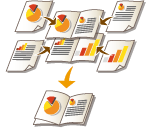 | 用紙を重ね合わせて中央で二つ折りすると小冊子になるように、ページを割り付けて両面コピーすることができます。 |
 |
用紙について本機能で使用できる用紙には制限があります。次の項目に注意してください。オプション機器ごとの用紙の制限については、機器仕様を参照してください。 用紙サイズや種類によっては製本コピーできないことがあります。 本文と表紙に使用できる用紙には制限があります。 |
1
原稿をセットする 原稿をセットする
タテ長の原稿をコピーするときは、原稿をタテ置きにセットしてください。
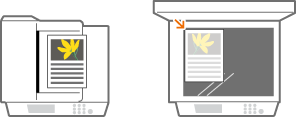
2
<コピー>を押す <ホーム>画面
3
コピーの基本画面で<その他の機能>を押す コピーの基本画面について
4
<製本>を押す
5
<製本割付する>を押す
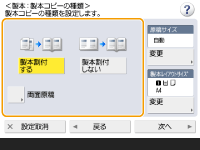
両面原稿を製本コピーする場合は<両面原稿>を押し、原稿に合わせて<左右開き>か<上下開き>かを選んでください。

本機能で作成した冊子を増刷する場合など、すでにページの割り付けが完了している原稿を使用する場合は、<製本割付しない>を押します。
6
原稿のサイズと製本する用紙サイズを設定する

<原稿サイズ>の<変更>を押して、原稿のサイズを選びます。<自動>を選ぶと、原稿のサイズに合わせて最適な製本レイアウトサイズが自動的に選ばれます。
<製本レイアウトサイズ>の<変更>を押して、製本する用紙サイズを選びます。

原稿を原寸で製本コピーしたい場合は、見開きにしたときの用紙サイズを選んでください。なお、<原稿サイズ>と<製本レイアウトサイズ>を同じサイズにすると、原稿が自動的に縮小されて出力されます。
7
<次へ>を押す
8
<表紙をつける>  表紙を設定し、<OK>を押す
表紙を設定し、<OK>を押す
 表紙を設定し、<OK>を押す
表紙を設定し、<OK>を押す表紙と裏表紙に原稿をコピーするかどうかを選びます。
<用紙サイズ>の<変更>を押して、表紙の用紙サイズと給紙部を選びます。

表紙にする用紙と本文にする用紙は、必ず同じサイズのものを使用してください。
表紙に厚紙を使う場合、用紙の厚さによっては<プリント>を<する>に選択してもプリントされない事があります。詳細については<用紙について>を参照ください。
9
<開き方>  小冊子の開き方を選び、<OK>を押す
小冊子の開き方を選び、<OK>を押す
 小冊子の開き方を選び、<OK>を押す
小冊子の開き方を選び、<OK>を押す10
<OK>  <閉じる>を押す
<閉じる>を押す
 <閉じる>を押す
<閉じる>を押す11
 を押す
を押すコピーが始まります。